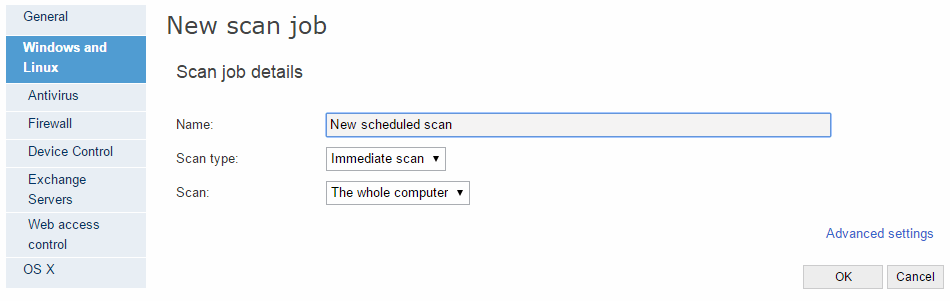
A beállítások eléréséhez kattintson a Beállítások > Profil hozzáadása > Windows és Linux > Ütemezett vizsgálatok lehetőségre.
Az Ütemezett vizsgálatok lapon hozhat létre feladatokat a teljes számítógép vagy annak részei rendszeres, ütemezett vagy azonnali vizsgálatához.
Ütemezheti kizárólag a merevlemezek vizsgálatát, de meg is adhatja a vizsgálni kívánt konkrét fájlok vagy mappák elérési útvonalát.
Amikor létrehozza a feladatokat, azok a Profil szerkesztése ablak Ütemezett vizsgálatok lapján jelennek meg, ahol tetszése szerint módosíthatja vagy törölheti őket.
Kattintson az Új lehetőségre a Profil szerkesztése – Új vizsgálati munka ablak megnyitásához.
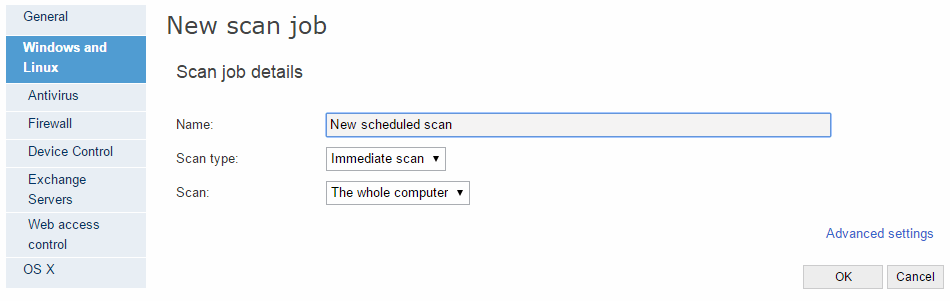
Kövesse az alábbi lépéseket:
Név: Adja meg a vizsgálati feladat nevét.
Vizsgálat típusa: Válassza ki, hogy milyen típusú vizsgálatot szeretne létrehozni: azonnali, ütemezett vagy rendszeres vizsgálat. (További információ)
Vizsgálat: Válasszon egy lehetőséget.
– A teljes számítógép
– Merevlemezek
– Más elemek: Ezzel az opcióval vizsgálhat konkrét elemeket (fájlokat, mappákat stb.). Meg kell adnia a vizsgálni kívánt elem elérési útvonalát. Az útvonalnak a következők valamelyikével kell kezdődnie: \\számítógépnév, \\IP-cím vagy (meghajtó betűjele):\. Például:
* \\számítógép\mappa
* c:\mappa1\mappa
A rendelkezésére álló engedélytől függően megadhat konkrét vizsgálandó útvonalakat. A vizsgálható elérési útvonalak maximális száma minden profil esetében 10. További információért lásd az Engedélyfajták című részt.
Linux használata esetén a linuxos formátumban kell megadnia az útvonalakat. Például: /root/dokumentumok
Indítás dátuma: Adja meg a vizsgálat dátumát.
Indítás időpontja Adja meg a vizsgálat időpontját, de arra ügyeljen, hogy a helyi számítógép idejét vagy a -szerver idejét használja-e.
Ismétlődés: Rendszeres vizsgálat esetén itt adhatja meg a gyakoriságot (napi, heti vagy havi).